"Ошибка связи" и подключение между компонентами Power Automate завершается сбоем
Область применения: Power Automate
Симптомы
При попытке запустить Power Automate вы получите следующее сообщение об ошибке:
Ошибка связи:
Не удалось установить подключение между компонентами Power Automate. Требуемый именованный канал используется другим приложением. Обратитесь к ИТ-администратору.
Причина
Эта проблема может возникнуть, если на компьютере установлены две разные версии Power Automate для компьютеров. В этом сценарии одна версия устанавливается с помощью установщика MSI, а другая версия устанавливается из Microsoft Store. Это может привести к конфликтам между двумя версиями и является неподдерживаемым сценарием.
Решение
В зависимости от версии Power Automate для компьютеров выполните приведенные ниже действия, чтобы устранить проблему.
Если версия установщика Power Automate для компьютеров — 2.34.176.23181 или более поздней (Microsoft Store версии 10.0.7118.0 или более поздней), выполните следующие действия, чтобы удалить одну из версий приложения:
- Перейдите к установленным приложениям>> "Пуск>параметров".
- Найдите Power Automate.
- Удалите любую версию приложения.
Если версия установщика Power Automate для компьютеров выше 2.34.176.23181 (версия Microsoft Store выше 10.0.7118.0), эта ошибка может возникнуть, если другой процесс выполняет сервер именованных каналов на том же компьютере. Этот процесс, скорее всего, выполняется с повышенными правами и с помощью конечной точки localhost. Поэтому процесс блокирует использование конечных точек другими приложениями.
Чтобы определить, вызывает ли другой процесс ошибку, выполните следующие действия.
Закройте Power Automate. Используйте диспетчер задач Windows, чтобы убедиться, что процесс Power Automate больше не запущен.
Загрузите Sysinternals Suite.
Извлеките сжатый файл в папку на рабочем столе.
Откройте окно командной строки с повышенными правами.
Перейдите в папку, в которую вы извлекли Sysinternals.
Выполните следующую команду:
handle net.pipeПри выполнении этой команды должен отобразиться список процессов, использующих именованные каналы, и отобразить адрес, который они прослушивают.
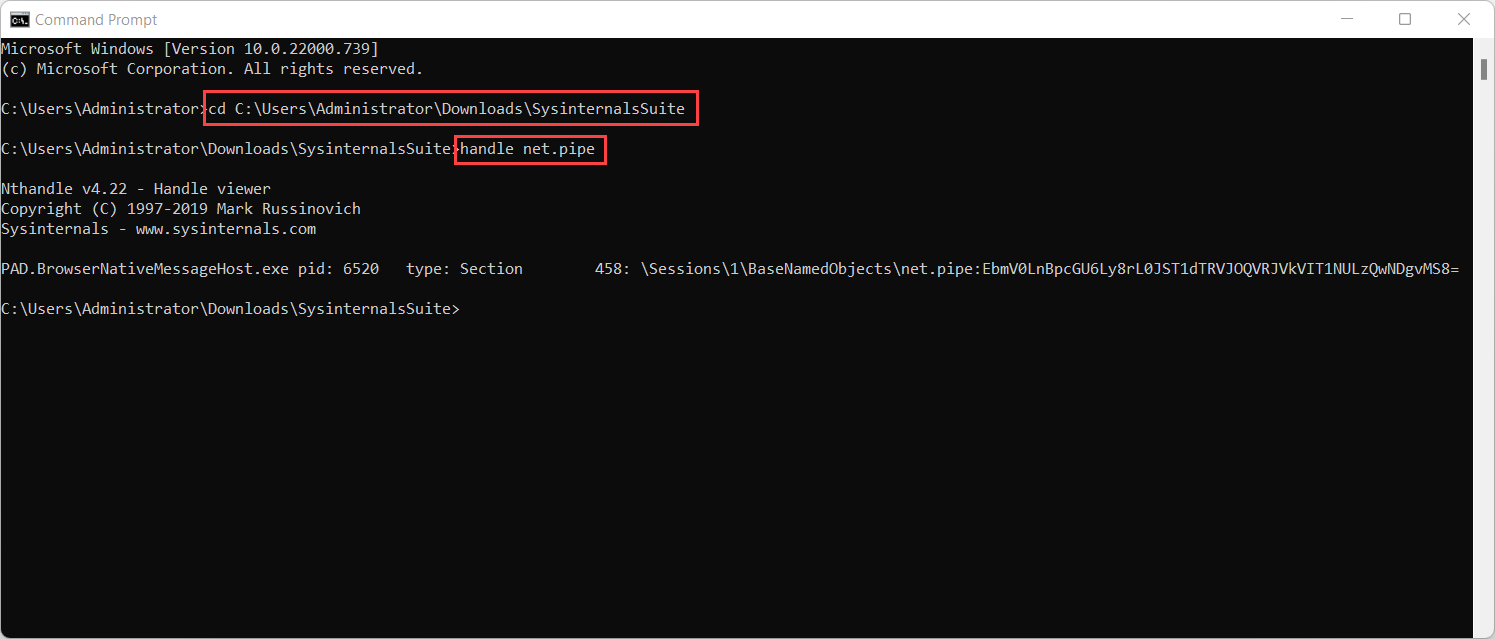
Определите, существует ли процесс, отображающий строку EbmV0LnBpcGU6Ly8rLw== .
Если такой процесс существует, остановите процесс.
Запустите Power Automate еще раз.
Чтобы устранить проблему, остановите процесс, вызывающий проблему. Кроме того, если процесс является внутренним, его можно настроить для использования более конкретной конечной точки, например net.pipe://localhost/что-то.
Если эти действия недоступны, укажите исполняемые файлы Power Automate для выполнения в административном режиме. Однако это решение может не устранить проблему во всех случаях. Кроме того, это решение приведет к появлении запроса UAC при каждом запуске приложения.